Sunteți unul dintre acei linuxeri cărora le place să aibă un teanc de CD-uri live cu fiecare distribuție disponibilă doar pentru a viziona? "Cum functioneazã?"? Dacă da, și dacă simțiți, de asemenea, că acest lucru a început deja să vă afecteze economia, atunci acest lucru este făcut pentru dvs.
multi-sistem acesta va face ca unitatea flash USB să fie un adevărat cuțit elvețian, deoarece vă va permite să creați rapid un sistem multi-USB Live. Pe scurt: veți avea un USB bootabil unde singura limitare este aceeași capacitate a USB-ului în sine.
Requisitos
- Ați instalat Debian, Ubuntu sau o distribuție derivată cum ar fi Linux Mint deoarece scriptul de instalare este special conceput pentru aceste distribuții.
- Un stick USB cu capacitate suficientă pentru numărul de distribuții pe care doriți să le instalați.
- O conexiune la internet.
Instalare
- Primul lucru este să descărcați scriptul de instalare aici
- O extrageți, poate fi în folderul dvs. personal, veți vedea fișierul "install-depot-multisystem.sh", Apoi deschideți un terminal -Aplicații> Accesorii> Terminal- și tastați acest lucru în directorul în care ați extras fișierul sh: sudo ./install-depot-multisystem.sh
- În câteva secunde, veți avea instalat multi-sistem și puteți accesa programul de la Aplicații> Accesorii> MultiSystem.
Cum funcționează?
Utilizarea sa este ca și cum ai lua bomboane de la un copil, pur și simplu porniți programul, trageți fișierul ISO al distribuției pe care doriți să o instalați pe pendrive multi-sistem Se va ocupa de toate lucrările în câteva minute și le va avea la dispoziție într-un meniu practic, astfel încât să puteți alege ce doriți data viitoare când porniți computerul de pe acel dispozitiv USB.

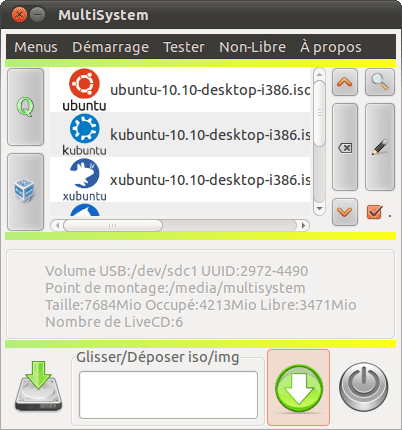
Ei bine, bine, ce lege de pâlnie, lățimea pentru unii și cea îngustă pentru alții
Este, de asemenea, pentru archlinux-chakra
Metoda nr. 1-Bis (baza Ubuntu / Debian)
Adăugați manual la fișierul dvs. sources.list, faceți clic pe fișier, reîncărcați-vă sursele, instalați pachetul multisistem.
## Adăugați Depôt de MultiSystem
sudo apt-add-repository 'deb http://liveusb.info/multisystem/depot toate principale '
## Ajoutez la clé publish
wget -q http://liveusb.info/multisystem/depot/multisystem.asc -O- | sudo apt-key add -
## Reîncărcați sursele
sudo apt-get update
## Instalați MultiSystem
sudo apt-get install multisistem
#Utilizatorii Debian,
# Après l'installation de multisystem adjoutez votre $ USER au groupe adm.
sudo usermod -a -G adm "$ SUDO_USER"
Méthode N ° 1-Ter (Paquet pour Archlinux)
http://aur.archlinux.org/packages.php?ID=331
Multisistemul DA funcționează pentru orice computer.
Pentru cei care doresc să utilizeze Multisystem fără a-l instala pe computerul lor, vă spun.
Dacă te uiți puțin în jurul site-ului Multisystem, vei descoperi acest lucru:
http://sourceforge.net/projects/multisystem/
Este un Ubuntu live 12.04 cu Multisystem preinstalat.
Dacă creați un penlive cu acest iso, va fi util să porniți din orice distribuție (chiar și de la un winbugs) fără a fi nevoie să instalați aplicația.
Truki: creați două penlives cu acest iso, apoi de la una dintre penlives porniți Multisystem și adăugați distribuții la cealaltă penlive și invers.
Astfel, am creat mai multe penlives multi-record cu mai multe distribuții și am înclinat același Myltisystem, cu ceea ce fiecare stilou este atât un generator live, cât și un generator de vieți.
Tu iei acele vieți și alta cu isos-ul și poți să te plimbi făcând prieteni.
Evident, când apare o nouă versiune a unei distro (să zicem Ubuntu 14), puteți să o ștergeți pe cea veche (Ubuntu 13) și să o adăugați pe cea nouă.
Multisistemul vă permite să creați un live persistent (o singură distribuție pentru fiecare penlive).
În plus față de isos din distros, vă este ușor să găsiți și să instalați instrumente pentru win, cum ar fi antivirus, recuperare etc. (investigați).
Partea bună a acestui utilitar este că lista distribuțiilor pe care le acceptă este FOARTE mare.
Foarte bine, vine de la 10 😀
Pentru ca acesta să fie instalat în celelalte distribuții, trebuie să fi instalat un software pentru virtualizare, cum ar fi VirtualBox și de la o VM să creeze USB-ul bootabil 😛
Ei bine ... da, dar asta este foarte murdar, aș putea pune deja un tar.gz
@Curaj. Trei zile și m-ai săturat ... joer.
Sigur, ați donat deja proiectului pentru a le revendica.
Alăturați-vă echipei de dezvoltare sau programați-o și împărtășiți-o, pentru a vă evalua cu plăcere îmbunătățirile.
Ah Happy 2012 blog foarte bun !!! (ștergeți dacă este duplicat, vă rog)
Și colaborezi, tare?
Ei bine, închide gura iubito.
Sigur sunteți ubunct, așa că mergeți la moscheea Ubuntu pentru a vă închina $ huttlegates
EH EH !!! ¬_¬
Am început anul prost ...
Dacă nu știi cum să asimilezi critica, atunci te-am supraestimat, află asta:
«A avea încălzitoare și troli este minunat, pentru că asta vă oferă măsura că faceți o treabă bună«
Am dreptate sau nu? Înainte de a privi pata din ochiul altuia, lăsați-l să se uite la grinda din a lui.
Criticile pot fi făcute mai puțin încărcate
Taci, avem cu toții păreri și sunt respectabile, poți răspunde la critici (chiar dacă sunt de tip „flamer” și altele), dar fără descalificare, indiferent dacă este „omniprezent” sau nu, nu o face mai bine sau mai rău. cel mai bine este să răspunzi cu un cap rece.
+ 1.
El nu este un simplu cititor, este un scriitor al site-ului ... pentru ceea ce scrie și reflectă în comentariile sale site-ul va fi judecat, nu poate veni lăsând astfel de comentarii.
Excelent, va fi luat în considerare.
An Nou Fericit!! 😉
Îl folosesc de mult timp și sunt încântat de el. Dar există un rival despre care știam recent http://live.learnfree.eu/ că dacă aveți tar.gz să-l instalați în alte distribuții. Cineva a încercat? Mai ales în alte distrosuri? Ce mai faci?
Bună tuturor.
Autogestionare, tocmai am încercat-o, totul este corect, a creat un USB live care începe în spaniolă și a cărui opțiune persistentă funcționează fără probleme.
Dacă totuși doriți să aveți un USB live fără persistență, dar care începe în spaniolă, trebuie să modificați fișierul syslinux.cfg și să adăugați acest lucru la sfârșit:
default unetbootinlabel unetbootin
kernel /ubnkern
append initrd=/ubninit file=/cdrom/preseed/ubuntu.seed boot=casper locale=es_ES
bootkbd=es console-setup/layoutcode=es quiet splash --
Ne pare rău, nu a fost complet:
default unetbootinlabel unetbootin
kernel /ubnkern
append initrd=/ubninit file=/cdrom/preseed/ubuntu.seed boot=casper locale=es_ES
bootkbd=es console-setup/layoutcode=es quiet splash --
O mie de grațiere, nu știu ce se întâmplă, la sfârșitul stropii are două cratime, nu una.
Astăzi nu este ziua mea, am un creier gros, foarte gros, dar foarte gros, tot ce s-a spus mai sus este pentru Ubuntu.
Sperăm că este ultima mea postare.
Buna ce mai faci 😀
Ceea ce se întâmplă este că atunci când doi sunt uniți - la rând, se reunesc și par a fi unul.
Când doriți să puneți cod, pentru a evita orice fel de probleme (care nu sunt singurele conflictuale) puteți utiliza etichetele «COD» AICI-PUNEȚI-CODUL «/ COD» (schimbarea «și» la «<" și ">» ... fără ghilimele).
Am editat postările anterioare pentru a spune acest lucru, sper că nu vă deranjează.
Salutări 😀
Post foarte interesant, apropo de menționat că acest program este în depozite (cel puțin în Mint 10 este, așa că sunt sigur că este și în Ubuntu) și funcționează foarte bine, înlocuitor perfect pentru când am folosit YUMI pe ferestre.
Mo mă deranjează deloc și mulțumesc pentru informații.
Date foarte bune le voi lua în calcul.
Am o problemă cu Tuquito în Multisystem și nu știu cum să continui ..
Când pornesc Tuquito prin USB, ceea ce mi se pare este un fundal negru și un mesaj de genul acesta:
"Vă rugăm să furnizați un nume pentru acest disc, cum ar fi 'Debian 5.0.3 Disk 1':"
.. Și când mă duc să scriu nu face nimic, de parcă nu ar recunoaște tastatura. Am încercat alte distrosuri și sunt perfecte ..
Mulţumesc.
Pentru a avea un cuțit de armată elvețian mai versatil și mai complet, o intrare care se ocupă cu modul de creare a unui USB Live care merită să fie pornit pe cât mai multe computere ar fi grozav, indiferent dacă acestea sunt PC standard, Mac, ... (cu BIOS sau (U) EFI). Se pare că există puține informații acolo (nu am văzut nimic în spaniolă). Cel mai bun pe care l-am găsit îl copiez mai jos.
În ceea ce priveşte
=====================
Nimeni nu spune că acest lucru nu este posibil pentru că te voi împușca. După ce am scris două ghiduri oarecum greșite, în cele din urmă mi-am corectat procesul. În această postare sunt instrucțiunile pentru a crea o unitate USB Linux și pentru a porni Ubuntu de pe aceasta (și, de asemenea, pentru a remonta pe Mac-uri).
Pasul 1 - USB Linux
Acesta este pasul în care realizăm o unitate USB pe care putem rula Linux. Pentru a porni unitatea USB, bios-ul computerului dvs. trebuie să o susțină. BIOS-ul Mac (nu efi) nu acceptă acest lucru, totuși utilizatorii de Mac pot folosi refit, despre care vom discuta mai târziu.
Obțineți câteva dintre acestea:
1. O cheie USB (cel puțin 1 GB dacă doriți să rulați Ubuntu)
2. Fdisk (vine cu ubuntu, dar nu cu debian)
3. grub-pc (acesta este și un pachet implicit ubuntu)
4. Instrumentele necesare pentru a crea sisteme de fișiere fat (vine cu ubuntu, dar nu cu debian)
1.1 - Formatare
Aceasta vă va șterge toate datele USB.
În primul rând, demontați toate partițiile de pe unitatea USB.
Deschideți terminalul și:
Cod:
Sudo -s
fdisk
Acum veți fi la promptul fdisk, pe cale să editați harta partiției pe unitatea USB. Acum introduceți aceste comenzi:
Cod:
c
u
Ceea ce fac acestea ar trebui să fie destul de evident după ce le-ați introdus.
Acum, să creăm un nou tabel mbr:
Cod:
o
În continuare, să facem câteva partiții. 4MB pentru grub și restul pentru Ubuntu și alte lucruri:
Cod:
n
p
1
+ 4M
n
p
2
w
Acum trebuie să creăm sistemele de fișiere. Deschideți managerul de disc preferat și formatați partiția de 4 MB ca ext2 și cealaltă ca fat32. Apoi montați-le pe amândouă.
1.2 - Linux pe USB
Notă: Grub nu poate funcționa corect atunci când este utilizat cu computere cu grub instalat pe hard diskul intern, în special computerele Mac.
Acum trebuie să instalăm grub pe unitatea USB. Folosiți această comandă:
Cod:
cd
sudo grub-install –root-directory =.
Acum deschideți din nou acel manager de disc și setați semnalizatorul de pornire pe partiția de 4 MB.
Pasul 2 - Ubuntu pe unitatea USB
Acum vom adăuga ubuntu pe unitatea flash. Acest lucru vă va permite să porniți în Ubuntu live de pe unitatea flash. Luați următoarele:
1. Un Ubuntu live CD ISO
2. Aproximativ 700 MB spațiu liber pe partiția de grăsime
2.1 - Fișierele
Fa asta:
1. Montați partiția de grăsime
2. Copiați iso în rădăcina partiției de grăsime
3. Denumiți iso-ul „Ubuntu.iso”
Acum avem iso-ul copiat pe partiția grasă. Sclipitor.
2.2 - Bootloader-ul
Faceți acest lucru acum:
1. Montați partiția ext4 de 2 MB
2. Verificați dacă aveți permisiuni de scriere pentru partiție. Dacă nu, rulați pasul următor ca superutilizator
3. Rulați «gedit» în terminal
4. Introduceți următoarele:
menuentry "Ubuntu Live de la ISO" {
insmod grăsime
search.file / root Ubuntu.iso
bucla loopback /Ubuntu.iso
linux / casper / vmlinuz boot = casper iso-scan / filename = / Ubuntu.iso
initrd /casper/initrd.lz
}
5. Salvați acest fișier ca /boot/grub/grub.cfg
Pasul 3 - USB Linux pentru Mac-uri
Vei avea nevoie:
1. Acces la Mac OS 10.4.6 sau o versiune ulterioară cu permisiuni ridicate
2. Pentru a formata unitatea flash cu o partiție suplimentară la final (16 MB ar trebui să o facă)
Iată pașii pentru a face ca unitatea flash să poată fi pornită pe Mac-urile EFI
1. Descărcați rEFIt de aici. Ar trebui să îl apuci pe cel ambalat sub formă de gzip
2. Formatați a treia partiție de pe unitatea flash ca hfs +. Acest lucru se poate face în utilitarul de disc formatându-l ca „Mac OS Extended”. Puteți alege oricare dintre acestea, dar aș recomanda să nu alegeți un sistem de fișiere sensibil la majuscule.
3. Copiați folderul «efi» pe care tocmai l-ați descărcat în partiția hfs + (se află în folderul refit-bin-x.xx pe care l-ați descărcat de pe linkul de mai sus)
4. Deschideți la terminal
5. Executați fișierul efi / refit / enable.sh. Acesta trebuie să fie cel de pe unitatea flash, nu cel de pe disc. Ceea ce face este să binecuvânteze rEFIt, astfel încât echivalentul Mac al unui BIOS să îl poată găsi.
6. Reporniți computerul ținând apăsată tasta de opțiune. Ar trebui să știi ce să faci atunci.
Odată ajuns în meniul rEFIt:
1. Va trebui să porniți Linux de pe HD (va avea pictograma unității flash roșu / portocaliu)
2. IMPORTANT: dacă aveți un MBR non-implicit pe HD # 1 intern, ultimul pas va eșua. Nu există nici o cale de a o înconjura. Singurul mod în care nu va eșua este dacă MBR este implicit dacă aveți deja grub instalat pe HD-ul intern. De exemplu: dacă aveți Windows instalat pe HD-ul intern și împingeți boot-ul de pe HD (unitate flash), Windows va porni. Da, știu, Apple a făcut o treabă ****** emulând un BIOS.
Ar fi bine dacă ai face o postare despre asta 😀
@Xalitriren
Contribuție bună, dar, așa cum am spus mai sus, dacă doriți, puteți avea un penlive cu Multisystem preinstalat și persistent, puteți avea mai multe distribuții pe stilou, deși doar unul poate fi persistent (puteți alege cel pe care doriți să îl faceți persistent).
http://sourceforge.net/projects/multisystem/
Amintirile mele din a doua generație nu mă recunosc.
L-am încercat pe Elementary Luna Build din august și Ubuntu 12.10 fără succes.
Ai vreo idee despre motiv sau o soluție?
pendriver-ul sau memoria trebuie să fie în sistemul de fișiere FAT
Acum este disponibil pe Arch Linux prin AUR.
Instalare:
# yaourt -S multisistem
Buna ziua .. informatiile sunt foarte bune, l-am instalat perfect dar cand am vrut sa il rulez am primit un semn de eroare: usser: edgardo nu este admin .. ce pot face pentru ca nu sunt un utilizator expert, sunt nou. . mulțumesc!
Am uitat să menționez că am LMDE 64 de biți ..
Bună ziua, soluția a fost să punem în terminal ..
sudo usermod -a -G adm "$ USER"
sau direct funcționează și el, cel puțin a funcționat pentru mine usermod -a -G adm nume de utilizator
Bună ziua, vă voi spune despre cazul meu, totul mergea foarte bine. Am făcut mai multe teste, cum ar fi vreo 8, poate mai multe, am testat cu multe distrosuri și toate ferestrele, atât complete, cât și mici, dar acum, când am vrut să fac configurația așa cum am vrut USB bootabil, din păcate nu îl mai pot formata și nu pot permite să intru se conectează și se deconectează. Încerc să-l formatez atât în Ubuntu, fie în Windows și, uneori, nu îl pot recunoaște și apoi nu, ei bine, primul USB foarte bătrân și a încetat să mai funcționeze.
Ei bine, am cumpărat altul și ce crezi că am făcut la fel, dar acum de doar 3 ori ți-am spus cum a fost:
În testele pe care le făceam, primul care pornește totul excelent, al doilea mai lent, al treilea mult mai lent, al patrulea a durat aproximativ 25 de minute pentru a porni și al cincilea pentru că a ajuns la 45 de minute și nimic nu ma disperat și format formatul USB am reîncărcat totul din nou și repetăm operația și la fel.
Și ajungând la a patra oară când încerc să-l formatez, mi-a dat din nou aceeași problemă, cred că acest program nu este suportat de USB, deoarece acestea ajung inutile, vă servește doar o vreme sau doar pentru a porni și apoi nu mai funcționează De ce? Aceasta este întrebarea mea, ce cere acest program pentru a deteriora USB-ul sau de ce nu permite formatarea lor din nou și la sfârșitul de atâtea ori îl conectați sau îl recunoașteți și vine un punct în care LED-ul USB nu pornește, știi ceva pentru că dacă așa prefer să continui să folosesc cd sau dvd.
Sfat: NU amestecați pe același penlive creat cu distribuții Multisystem GNU / Linux și câștigați viața de instalare. Pentru fiecare sistem de operare, un stilou diferit.
Dacă puteți pune orice instrument de câștig, de exemplu un antivirus (Kaspersky live) într-un stilou cu distribuții GNULinux, am încercat asta și funcționează.
Și dacă problemele persistă, încercați alte pixuri de alte mărci și mărimi.
Așa vă spune cineva care a creat literalmente zeci de penlives cu Multisystem.
Am încercat live și am instalat multe distribuții cu acest utilitar fără nicio problemă.
Am folosit distribuții live mode create cu Multisystem nu ore în șir, ci săptămâni întregi pe un computer fără hard disk, fără nicio problemă.
Urmați sfatul meu pentru a crea două pixuri cu iso Multisuystem din acest link și instalați distribuții de la unul la altul:
http://sourceforge.net/projects/multisystem/
Și citiți acest cum lung, dar suculent:
http://goo.gl/fBSV6o
Am uitat: am încercat și am folosit MultiSystem și din memoria SD și mSD fără probleme.
PENTRU A FI CLAR: NU ESTE NECESAR DE A INSTALA MultiSystem ÎN DISTRO.
În cazul în care nu m-am explicat înainte, voi încerca să rezum cum o fac (sistem valid pentru orice distribuție, chiar și pentru winbug $):
1 Descarc ISO-ul MultiSystem de pe acest link:
http://sourceforge.net/projects/multisystem/
2 L-am pus pe un penlive (A) cu comanda dd, unetbootin, orice preferi.
Folosește un pendrive de cel puțin 8 GB (eu folosesc 16 GB, în zilele noastre sunt foarte ieftine), cu cât este mai mare, cu atât mai multe distribuții se vor potrivi și se vor distra mai mult.
3 Lansez acel MultiSystem penlive (A) de pe un computer, (repet, cel puțin 8 GB).
4 Am inserat un alt pendrive (B) formatat în FAT 32 (deși MultiSystem îl poate forma și) și primul lucru pe care îl fac este să instalez iso MultiSystem la (B).
5 Acum, de la stiloul A sau B adaug isos de distros de la unul la altul.
În cele din urmă, nu avem una, ci două penlives multi-record. Și fiecare dintre ei este, la rândul său, un generator penlive, având ISO multiSystem în fiecare.
Acum aveți nevoie doar de unul dintre penlives, un disc sau pendrive cu isos of distros (deși utilitarul este capabil să vă conecteze pentru a descărca distros-urile, este mai bine să le purtați) și puteți merge în jur creând penlives pentru toată lumea 🙂
Lista distribuțiilor acceptate este imensă:
http://liveusb.info/dotclear/index.php?pages/os
Desigur, dacă apare o nouă versiune a unei distro (Debian 7.5, Ubuntu 14, Mint 17), trebuie să ștergeți versiunea veche (Debian 7, Ubuntu 13, Mint 16) și să o puneți pe cea nouă pe stilou.
Truc: puteți face una dintre distribuțiile persistente, dar doar UNUL pe penlive și asta dacă lăsăm suficient spațiu pentru aceasta (vă recomand cel puțin 1 GB, pentru a putea actualiza programele și a salva fișiere pe distribuția respectivă).
Singurul lucru pe care MultiSystem nu îl acceptă este actualizarea sistemului. puteți instala limbi, actualiza programe, adăuga extensii de browser etc., dar NU încercați să oferiți unei distribuții persistente o actualizare aptitude sau un pacman -Syu.
Sper că m-am explicat bine și îmi pare rău pentru atât de multe postări. Dar vă asigur că folosesc MultiSystem de mult timp fără probleme.
Le sugerez editorilor acestui site să facă un articol mai aprofundat despre acest utilitar, deoarece merită.
Bună seara, sunt un utilizator multisistem, frecvent, mai ales pentru a crea un liveusb persistent, dar am observat că pentru cele mai recente versiuni de Debian și derivate în mod specific din ramura 7 a Debian, persistența nu funcționează, se întâmplă să știi ce se întâmplă?
Așa cum am spus mai sus, folosesc MultiSystem de mult timp și nu mi-a dat această problemă. L-am folosit tocmai pentru a instala Wheezy de când am scris.
Îl am instalat în Debian, dar îl folosesc mai ales de la un alt penlive.
Ai încredere în mine: în loc să te descurci, descarcă ISO-ul MultiSystem, pune-l în două pixuri (cu dd, unetbootin sau orice îți place) și de acolo încearcă. Am testat-o așa cu multe pendrive și cu multe distribuții fără nicio problemă.
Îți împărtășesc cel mai bun howto despre acest mare utilitar:
http://goo.gl/fBSV6o
Mulțumesc pentru acest script, dacă pot să-l înțeleg.
EU IAU
Eroare: xterm
Nu știu ce ar putea fi
Deși acum câteva luni soluția a fost postată aici pentru cei care nu știu sudo apt-get install xterm -y
Ei bine, de luni de zile am încercat să lucrez cu acest sistem, să spunem că timp de 2 sau mai mulți ani cu sisteme de operare diferite; chiar schimbați computerul la un moment dat. din alte motive. dar nu am reușit să DRAG și DROP, în interfață pur și simplu nu face nimic, dacă fac clic pe pictograma care are un cd cu conexiune, caut .iso. Durează câteva minute și apoi revine la același ecran ca și cum nimic, din acest motiv încă nu funcționează pentru mine, de fapt tocmai mi-am formatat sistemul, am pus altul și chiar și așa, în cazul meu nu pot trebuie doar să adăugați .iso